主頁 > 列印 > 直接列印 USB 快閃儲存裝置中的資料 > 直接列印 USB 快閃儲存裝置中的照片 > 列印 Brother 機器上的 USB 快閃儲存裝置中的照片 > 預覽並列印 USB 快閃儲存裝置中的照片
預覽並列印 USB 快閃儲存裝置中的照片
您可以在列印前在液晶螢幕上預覽照片,或列印儲存在 USB 快閃儲存裝置上的影像。
- 如果您的照片檔案較大,觸控式螢幕上可能無法立即顯示所有照片。
- 將 USB 快閃儲存裝置插入 USB 插槽。
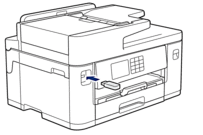
- 按。
- 按
 或
或  顯示您想列印的照片,然後按該照片。
顯示您想列印的照片,然後按該照片。  如要列印所有照片,按[全部列印],然後按[是]確認。
如要列印所有照片,按[全部列印],然後按[是]確認。 - 以下列其中一種方法輸入副本數量:
- 按觸控式螢幕上的 [-] 或 [+]。
- 按
 以在觸控式螢幕上顯示鍵盤,然後使用觸控式螢幕鍵盤輸入副本數量。按 [確定]。
以在觸控式螢幕上顯示鍵盤,然後使用觸控式螢幕鍵盤輸入副本數量。按 [確定]。 - 使用撥號鍵盤輸入副本數量。
- 按 [確定]。
- 重複最後三個步驟,直到選擇了您想列印的所有照片。
- 按 [確定]。
- 閱讀並確認所顯示的選項清單。
- 若要變更列印設定,按
 [列印設定]。 操作完成後,按[確定]。
[列印設定]。 操作完成後,按[確定]。 - 按[啟動]。
此頁對您有幫助嗎?



